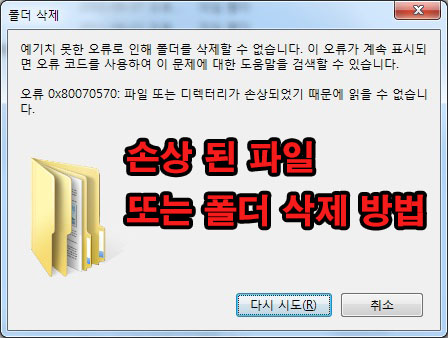
이 글을 클릭하셨다면 컴퓨터에 쓸모없는 파일이나 폴더를 정리하고 계셨을겁니다. 아니면 할 수 없구요.
어쨌든 파일이나 폴더를 삭제하는데 아래와 같은 오류 메시지가 출력되서 오셨겠죠?
예기치 못한 오류로 인해 폴더를 삭제할 수 없습니다. 이 오류가 계속 표시되면 오류 코드를 사용하여 이 문제에 대한 도움말을 검색할 수 있습니다.
"오류 0x80070570: 파일 또는 디렉터리가 손상되었기 때문에 읽을 수 없습니다."
이제 오류를 해결하기 위해 이 글을 천천히 따라하시면 됩니다.
0x80070570 오류 해결 방법
0x80070570 오류를 해결하기 위해서는 아래의 목차대로 차근차근 따라하시면 됩니다.
1.커맨드(COMMAND)창을 관리자 권한으로 열기
윈도우 작업표시줄 맨 왼쪽에 있는 버튼을 누르거나 윈도우키를 눌러서 시작메뉴를 열어줍니다.
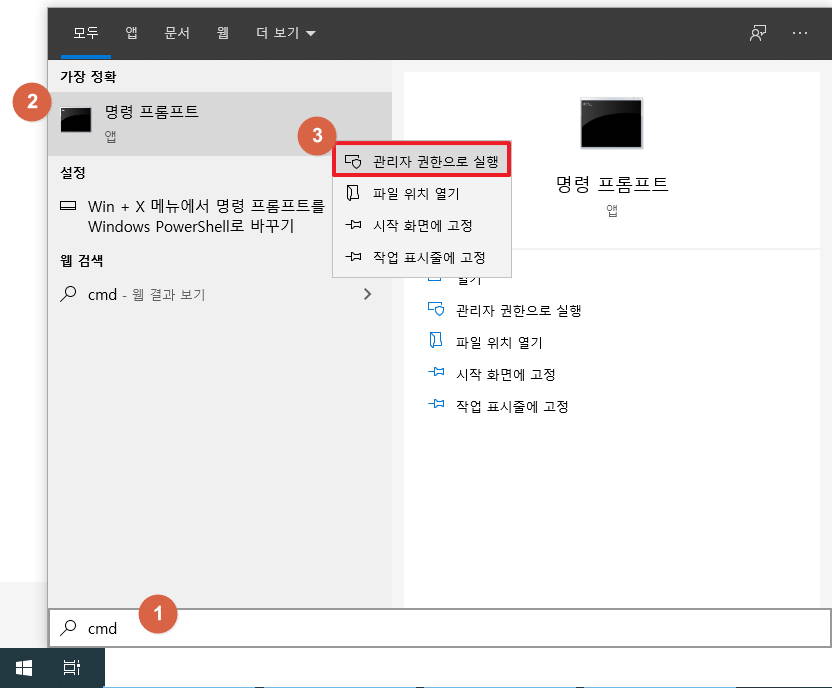
그럼 명령 프롬프트창이 검색됩니다.
마우스 오른쪽 버튼을 클릭한 후 "관리자 권한으로 실행"을 클릭합니다.
이제 오류 해결이 60% 정도 완료됐습니다.
2. CHKDSK 명령어 사용
명령 프롬프트창이 열렸으면 CHKDSK 명령어를 사용해야합니다.
CHKDSK 명령어는 윈도우에서 제공해주는 디스크를 검사하고 상태를 화면에 표시해주는 명령어입니다.
/F 옵션을 사용하면 디스크의 오류를 고칠 수 있습니다.
/R 옵션은 손상된 섹터를 찾아서 읽을 수 있는 정보를 복구합니다.
/R 옵션이 복구 기능까지 있기 때문에 시간이 더 오래걸리겠죠? 시간이 넉넉하다면 모르겠지만 빠름빠름의 민족인 우리는 /F 옵션으로 빠르게 처리하도록 합시다.
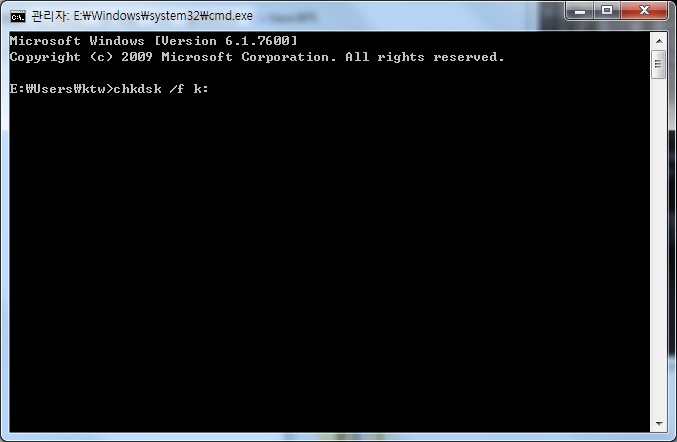
아래와 같이 명령어를 입력해줍니다.
CHKDSK /F K:
명령어를 입력하고 엔터키를 누르면 화면에 명령여 실행 내역이 주르륵 나타납니다.
3.문제 해결
아래와 같은 문자가 출력되면 오류가 정상적으로 해결된 상태입니다.
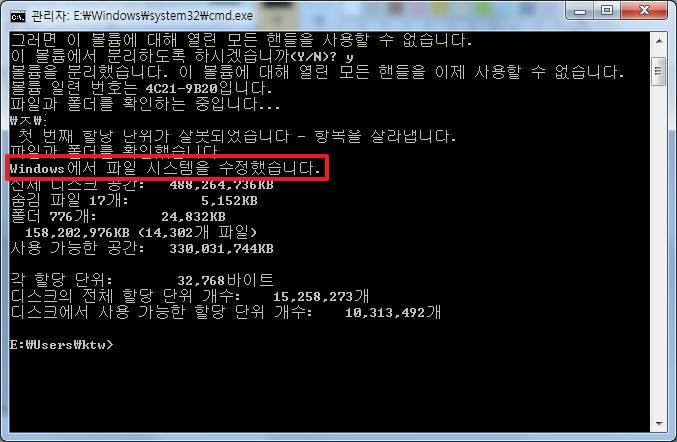
해당 폴더로 이동해서 삭제되지 않던 파일이 정상적으로 삭제되었는지 확인하시고, 정상적으로 삭제되었다면 아래의 하트모양을 한번 눌러주시면 됩니다.
맺음말
이번 글은 손상된 파일이나 폴더를 컴퓨터에서 정상적으로 삭제하는 방법에 대해서 알아봤습니다.
이 글을 따라하셔서 오류가 해결 되시길 바랍니다.
'개발관련 > 그 외' 카테고리의 다른 글
| 윈도우10 캡쳐 단축키로 쉽게 사용하는 방법 (0) | 2021.05.30 |
|---|---|
| 텍스트(txt) 파일 내용 쉽게 합치는 방법 (1) | 2020.10.18 |
| 닫은 인터넷창 다시 여는 방법 ~단축키를 이용해보자 (0) | 2020.06.15 |
| GIF 모자이크 처리 방법 ~움직이는 이미지 특정부분을 모자이크 해보자 (1) | 2020.04.18 |
| 윈도우 화면을 GIF 파일로 녹화하자 ~움직이는 사진 만들기 (0) | 2020.04.12 |








최근댓글